Εκτός από τόσες πολλές νέες λειτουργίες στα Windows 7,Η Microsoft έχει επίσης προσθέσει νέα πλήκτρα πρόσβασης για να δώσει στους χρήστες καλύτερο έλεγχο του λειτουργικού τους συστήματος. Έχουμε καλύψει 30 hotkeys για τα Windows 7 τα οποία πιστεύουμε ότι όλοι πρέπει να γνωρίζουν. Μάθετε όλα αυτά για να αυξήσετε την καθημερινή παραγωγικότητα σας.
Windows + Πάνω βέλος
Χρησιμοποιείται για τη μεγιστοποίηση του τρέχοντος παραθύρου που είναι εστιασμένο, είτε πρόκειται για εξερευνητής παραθύρων, είτε για πρόγραμμα περιήγησης ιστού είτε για οποιαδήποτε άλλη εφαρμογή.

Windows + Αριστερό βέλος
Ρυθμίζει το τρέχον παράθυρο στην αριστερή πλευρά και συνεπώς το παράθυρο θα καλύπτει σχεδόν το ήμισυ του επιφάνειας εργασίας.

Windows + Δεξιό βέλος
Θα προσαρμόσει το τρέχον παράθυρο προς τα δεξιά και έτσι θα καλύψει το ήμισυ του γραφικού χώρου στα δεξιά.
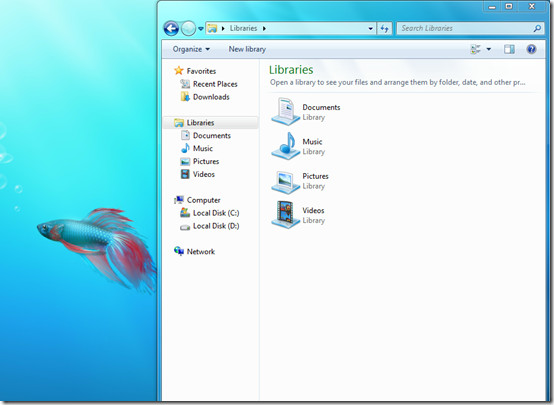
Windows + Κάτω βέλος
Ελαχιστοποιεί τα παράθυρα στη γραμμή εργασιών.
Windows + Διάστημα
Όλα τα παράθυρα γίνονται διαφανή, ώστε να βλέπετε την επιφάνεια εργασίας σας.

Windows + T
Εμφανίζει την προεπισκόπηση μικρογραφιών των εφαρμογών που εκτελούνται.

Windows + P
Χρησιμοποιείται για την προσαρμογή των επιλογών παρουσίασης της οθόνης στον υπολογιστή ή στον προβολέα.

Windows + (+/-) (Προσθήκη / Μείον)
Εκτοξεύει το Μεγεθυντικό στοιχείο που μπορεί να χρησιμοποιηθεί για μεγέθυνση / σμίκρυνση.
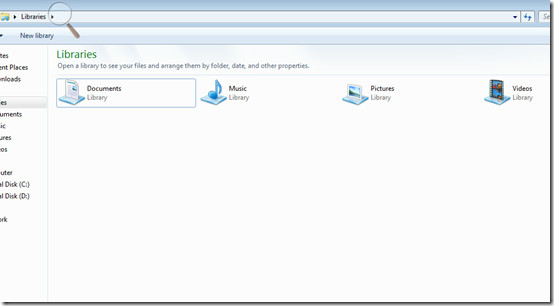
Shift + Κάντε κλικ σε ένα στοιχείο γραμμής εργασιών
Ανοίγει μια νέα παρουσία της συγκεκριμένης εφαρμογής στην οποία κάνατε κλικ.
Windows + F
Τα Windows + F χρησιμοποιούνται για την εκκίνηση της αναζήτησης των Windows.

Windows + X
Χρησιμοποιείται για την εκτέλεση του Κέντρου Κινητικότητας των Windows.

Windows + E
Χρησιμοποιείται για το άνοιγμα της Εξερεύνησης των Windows.
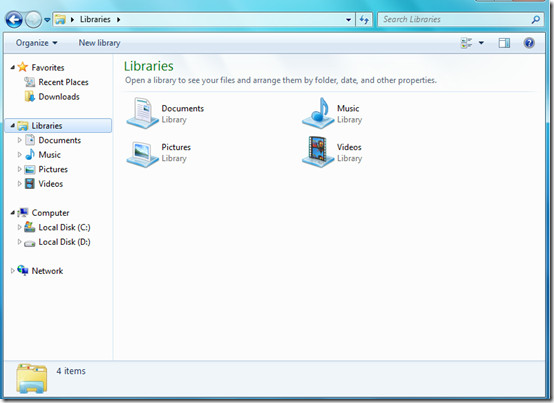
Windows + [αριθμός]
Χρησιμοποιείται για την εκτέλεση των καρφιτσών εφαρμογών στη γραμμή εργασιών, με τα Windows + 1 να τρέχει η πρώτη καρφιτσέζικη εφαρμογή στη γραμμή εργασιών, ομοίως τα Windows + 2 θα τρέχουν τη δεύτερη καρφιτσωμένη εφαρμογή και ούτω καθεξής.
Παράθυρα + καρτέλα
Θα ξεκινήσει το πρόγραμμα αλλαγής εργασιών Windows Aero.

Windows + Παύση
Χρησιμοποιείται για τη φόρτωση του παραθύρου ιδιοτήτων του συστήματος.

Ctrl + Windows + F
Αναζητήστε υπολογιστές εάν βρίσκεστε σε δίκτυο.
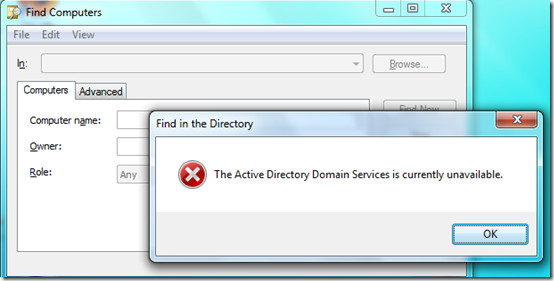
Ctrl + Shift + Κάντε κλικ στο εικονίδιο [Γραμμή εργασιών]
Χρησιμοποιείται για να ανοίξει μια νέα παρουσία της συγκεκριμένης εφαρμογής από τη γραμμή εργασιών με προνόμια διαχειριστή.

Alt + D
Χρησιμοποιείται για την επιλογή της γραμμής διευθύνσεων.

Alt + Win + [αριθμός]
Ανοίγει το jumplist για τις εφαρμογές που είναι συνδεδεμένες στη γραμμή εργασιών.
Windows + B
Χρησιμοποιείται για τη μετατόπιση του ελεγκτή στα εικονίδια του συρταριού συστήματος μία προς μία.

Shift + Κάντε δεξί κλικ σε ένα κουμπί της γραμμής εργασιών
Χρησιμοποιείται για την εμφάνιση του μενού παραθύρων για τη συγκεκριμένη εφαρμογή της γραμμής εργασιών.
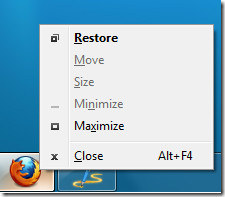
Χρησιμοποιείται για τη δημιουργία ενός νέου φακέλου στον εξερευνητή παραθύρων.
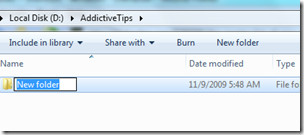
Σας παίρνει ένα επίπεδο φακέλου στην Εξερεύνηση των Windows.
Shift + Κάντε δεξί κλικ σε ένα αρχείο
Χρησιμοποιείται για την προσθήκη του Αντιγραφή ως διαδρομή επιλογή στο δεξί μενού κλικ του αρχείου. Αυτή η επιλογή αντιγράφει τη διαδρομή ενός αρχείου στο πρόχειρο.
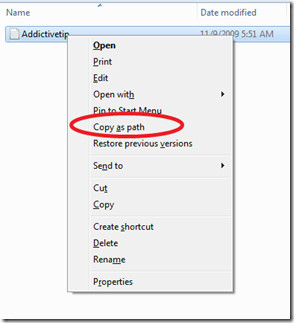
Shift + Κάντε δεξί κλικ σε ένα φάκελο
Χρησιμοποιείται για να προσθέσετε την επιλογή γραμμής εντολών στο φάκελο, έτσι ώστε να μπορείτε εύκολα να ανοίξετε τη γραμμή εντολών στον συγκεκριμένο φάκελο.
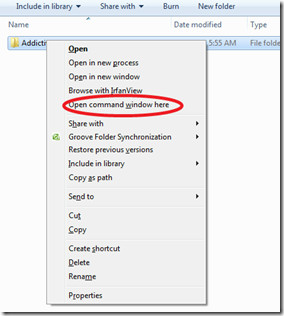
Shift + Κάντε δεξί κλικ σε ένα κουμπί ομαδοποιημένης γραμμής εργασιών
Χρησιμοποιείται για την εκκίνηση του μενού παραθύρων για την ομάδα.

Ctrl + Κάντε κλικ σε ένα κουμπί ομαδοποιημένης γραμμής εργασιών
Χρησιμοποιείται για τον κύκλο μεταξύ των παραθύρων της ομάδας.
Win + G
Χρησιμοποιείται για τον κύκλο μεταξύ των Gadgets στην οθόνη.
Ctrl + Esc
Αυτό το πλήκτρο πρόσβασης χρησιμοποιείται για να ανοίξει το μενού Έναρξη.

Ctrl + Shift + Esc
Χρησιμοποιείται για να ανοίξει άμεσα το Windows Task Manager.
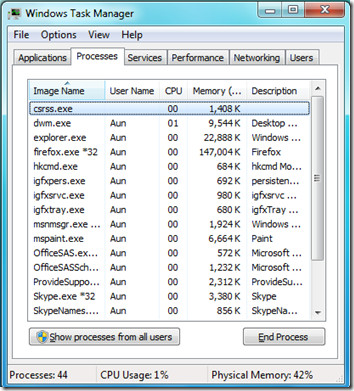
Ορισμένα επάνω κλειδιά ισχύουν για τα Windows Vista ωςκαλά, αλλά κανένας με τη σωστή τους έννοια δεν θα έδινε Vista σήμερα. Κύριο μισό από αυτά τα πλήκτρα πρόσβασης και θα είστε σε θέση να σώσει πολύ χρόνο και πονοκέφαλο. Μπόνους για αυτούς που τους γνωρίζουν όλους. Απολαμβάνω!













Σχόλια